
时间:2020-11-20 14:13:57 来源:www.win10xitong.com 作者:win10
近日,本站接到了许多用户都在咨询同一个问题,就是Win10系统无法切换输入法。Win10系统无法切换输入法这样的情况还真的把很多电脑高手都为难住了,如果你不想找其他人来帮忙,在查阅了很多资料后,小编整理了方法步骤:1、右键开始菜单图标,点击计算机管理;2、选择任务计划程序任务计划程序库Microsoft即可很容易的处理好了。上面的内容简单的描述了一下Win10系统无法切换输入法问题该怎么处理,下面我们就仔细的来学习一下它的图文攻略。
具体操作方法
第一步:右键开始菜单图标,点击计算机管理;
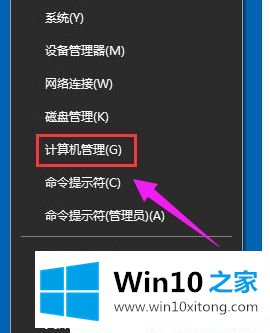
第二步:选择任务计划程序任务计划程序库Microsoft;
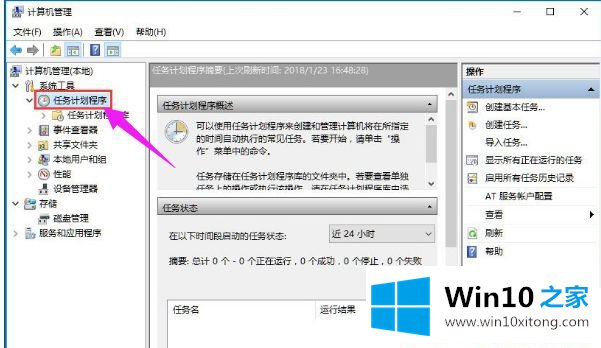
第三步:找到Windows目录下的TextServicesFramework文件;
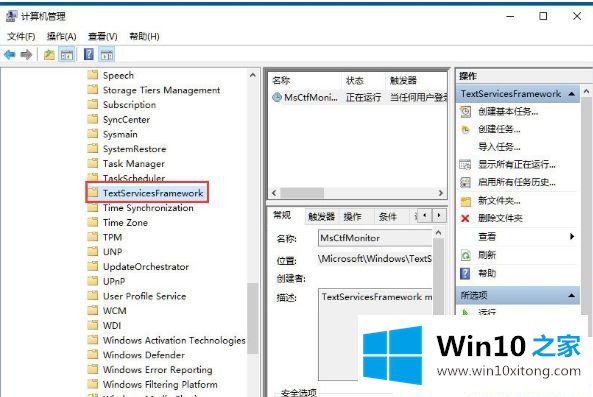
第四步:找到并选中右边窗口中的MsCtfMonitor选项;
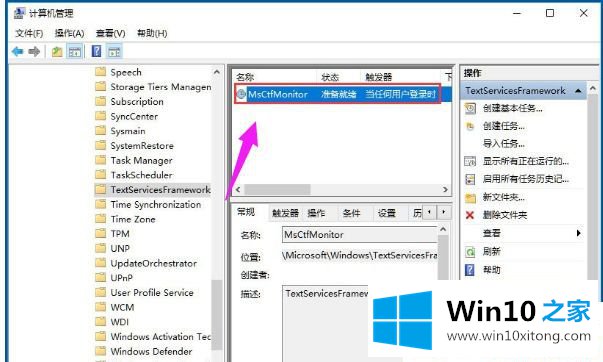
第五步:右键该选项,并点击运行;
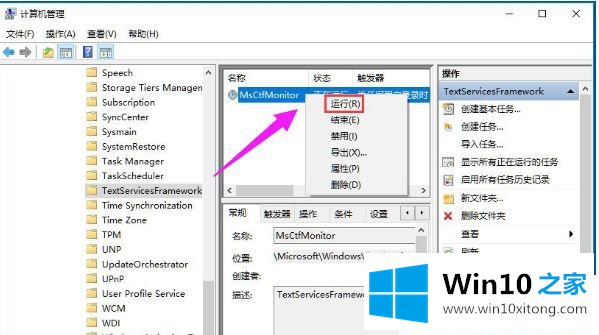
第六步:当此处显示正在运行任务时,表示运行成功;
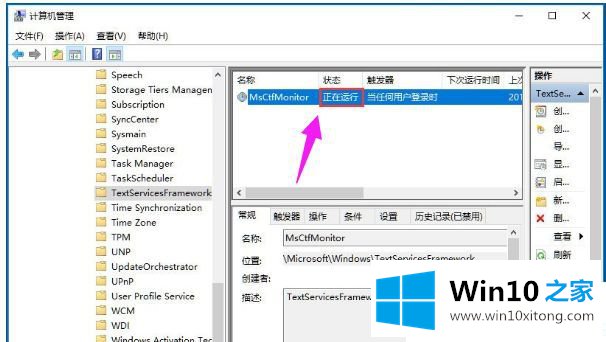
第七步:保存后关闭窗口,就可以正常切换使用输入法了。
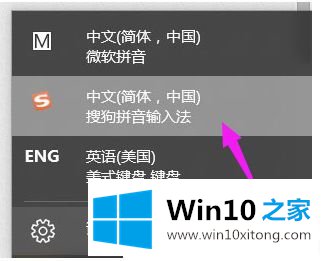
以上就是Win10系统无法切换输入法的解决方法,希望此教程内容能够帮助到大家。
今天的内容到这里就结束了,上面详细的告诉了大家Win10系统无法切换输入法的图文攻略,如果问题还不能得到解决,可以用重装系统的办法进行解决,windows系统下载可以继续关注本站。